![]() Hauptinhalt:
Hauptinhalt:
![]() Kundenbewertungen
Kundenbewertungen
Berichte über Probleme mit dem Einfrieren des Computers haben nie aufgehört. Jetzt werden sie in Windows 10 immer gravierender. Schauen wir uns einen Anwenderbericht an:
Mein Windows 10 friert willkürlich und häufig ein, wie kann ich das beheben?
"Nach dem Upgrade auf das neueste Windows 10-Update ist mein Computer einige Male zufällig eingefroren. Gibt es einen Tipp oder eine Lösung für dieses Problem?"
Wenn Sie im Internet nach "Computer friert zufällig ein" suchen, werden Sie überall solche Beschwerden finden. Das Problem kann schließlich in einige andere schreckliche Probleme wie den schwarzen oder blauen Bildschirm des Todes, Computer einfrieren zufällig, Systemabsturz oder sogar Boot-Diskette Fehler, wenn Benutzer nicht einen Weg finden, um es in der Zeit zu beheben. In Anbetracht dessen sammeln wir hier einige der effektivsten Methoden, die von anderen Nutzern als hilfreich empfunden werden.
Einige Benutzer berichten auch, dass ihr Windows 10 beim Starten einfriert. Dies kann durch beschädigte Systemdateien, geringen Speicherplatz, externe Festplatten, fehlerhafte Sektoren oder veraltete Treiber verursacht werden. Wenn Sie mit dem gleichen Problem konfrontiert sind, können Sie den Beitrag lesen, um Lösungen zu finden.
4 schnelle Lösungen für das Einfrieren von SSDs unter Windows 10/11
Friert Ihre SSD unter Windows 10/11 ein? Das ist ärgerlich, aber lassen Sie uns dieses Problem mit dem richtigen Ansatz angehen und die richtigen Lösungen anwenden.

Lösungen für Windows 10 Computer friert zufällig ein
Sehen Sie sich die folgenden Lösungen an, um das zufällige Einfrieren des Windows 10-Computers zu beheben.
Lösung 1. Freigeben von Speicherplatz auf der Systemfestplatte
Geringer Speicherplatz auf der Systemfestplatte verlangsamt den PC und kann sogar dazu führen, dass Windows 10 zufällig einfriert. Vergewissern Sie sich also zunächst, dass Sie genügend freien Speicherplatz auf dem Laufwerk C haben. Wenn nicht, können Sie versuchen, Junk-Dateien zu bereinigen, um mit der Windows 10 Datenträgerbereinigung etwas Speicherplatz freizugeben. Oder versuchen Sie eine andere bessere Lösung - das Systemlaufwerk vergroßern mit der kostenlosen Partitionssoftware von EaseUS.
Lösung 2. Trennen Sie alle Geräte
Trennen Sie alle externen USB-Geräte, einschließlich der Maus und der Tastatur, vom Computer und starten Sie ihn dann, um zu prüfen, ob sie die Ursache für das zufällige Einfrieren des Computers sind.
Lösung 3. Prüfen Sie, ob die Hardware fehlerhaft ist
Beschädigte Hardware ist einer der Faktoren, die das Problem des Einfrierens des Computers auslösen können. Wenn das Problem jedoch nur unter Windows 10 auftritt, können wir bestätigen, dass mit Ihrer Hardware alles in Ordnung ist.
Lösung 4. Deinstallieren inkompatibler Programme
Haben Sie vor dem Einfrieren Ihres Computers neue Programme installiert? Wenn ja, könnte dies das Problem sein. Versuchen Sie bitte, diese zu deinstallieren, um zu sehen, ob es hilft.
Lösung 5. Scannen mit SFC, um beschädigte Systemdateien zu reparieren
Gelegentliches Hängenbleiben und Einfrieren von Windows 10 passiert manchmal, wenn Systemdateien beschädigt werden. Um dies zu testen und zu beheben, führen Sie eine Eingabeaufforderung als Administrator aus und geben Sie in das schwarze Fenster der Eingabeaufforderung ein: sfc/scannow. Drücken Sie dann die Eingabetaste auf Ihrer Tastatur.
[SOLVED] Computer stürzt immer wieder ab
Das Einfrieren und Abstürzen des Laptops ist ein lästiges Problem, das einige Laptop-Benutzer stört. Aber keine Sorge, wir helfen Ihnen dabei, die Ursachen dieses Problems zu analysieren und bieten praktische Lösungen an, um es zu beheben.
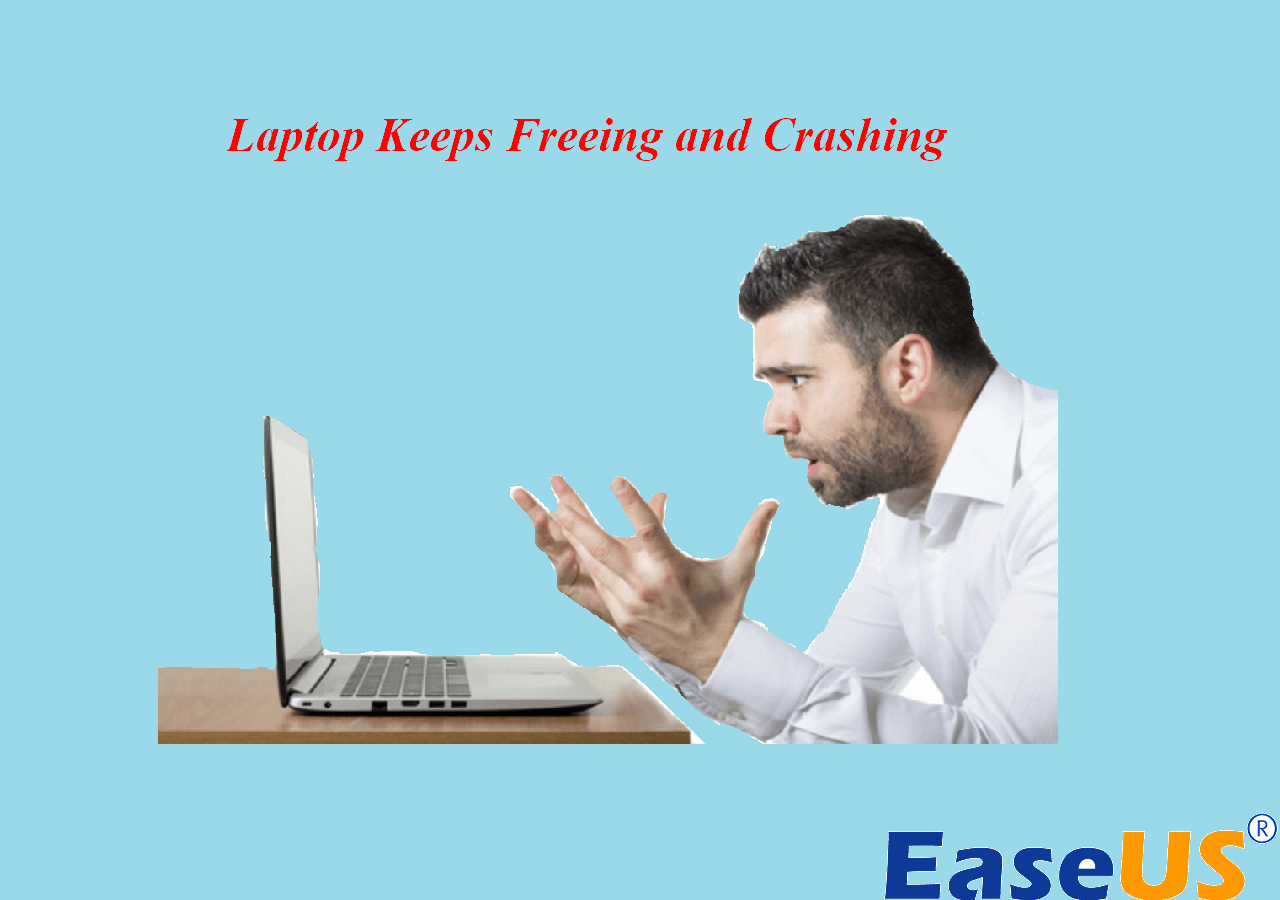
Erweiterte Lösungen zur Behebung von zufälligen Einfrierungen auf Windows 10-Computern
Haben Sie es satt, all diese allgemeinen Methoden eine nach der anderen auszuprobieren, aber keine von ihnen ist nützlich? Wenn ja, werden im nächsten Teil fortgeschrittene Lösungen angeboten, um zu helfen. Bitte versuchen Sie es!
Methode 1. Aktualisieren aller Gerätetreiber auf die neueste Version
Nach Angaben von Nutzern, zufällige Computer Einfrieren erscheint in der Regel nach Windows 10 Update. Und der Grund könnte die Inkompatibilität von Hardware und Treibern sein. Sie können ein professionelles Tool verwenden: EaseUS DriverHandy, um alle Gerätetreiber zu aktualisieren und den Fehler zu beheben.
Schritt 1. Öffnen Sie EaseUS DriverHandy und scannen Sie Ihren Computer.
Schritt 2. Wählen Sie alle veralteten Laufwerke aus und klicken Sie auf "Aktualisieren".
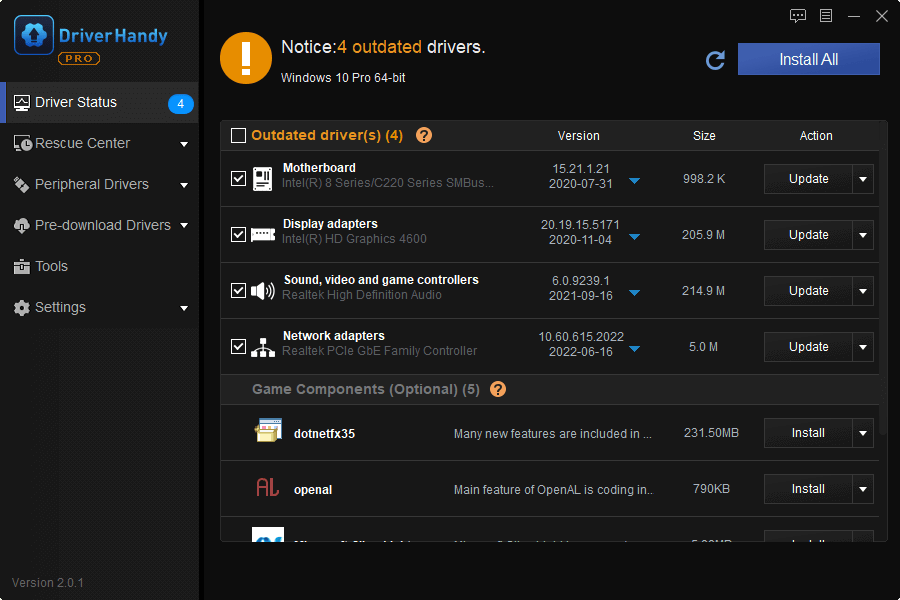
Schritt 3. Warten Sie, bis der Prozess abgeschlossen ist, und beheben Sie das Einfrieren des Computers.
Methode 2. Flashen Sie Ihre SSD
Wenn Sie Windows 10 auf Ihrer SSD installiert haben, kann es sein, dass Ihr Computer aufgrund einer älteren Firmware zufällig einfriert. Um dies zu beheben, installieren Sie einfach die neueste Firmware auf Ihrer SSD.
1. Öffnen Sie Ihre erweiterten Energieplaneinstellungen.
2. Erweitern Sie "Festplatte" und "Festplatte ausschalten nach" auf "NIE" und klicken/tippen Sie auf "OK".
Methode 3. Durchführen einer Systemwiederherstellung oder einer Neuinstallation von Windows 10
Wenn Ihr Computer unter Windows 10 immer noch häufig und zufällig einfriert, können Sie versuchen, entweder eine Systemwiederherstellung durchzuführen, um zur vorherigen Version zurückzukehren, oder eine Neuinstallation von Windows 10 vorzunehmen, um eine Lösung zu finden.
WICHTIGE WARNUNG:
Bei einer Systemwiederherstellung oder einer Neuinstallation von Windows 10 werden alle Daten, die Sie auf Ihrem PC erstellt haben, gelöscht. Um dieses Problem zu vermeiden, sichern Sie bitte Ihre Daten im Voraus. Hier steht die EaseUS-Backup-Software zum Download bereit, um Ihnen zu helfen. Wenn Ihr PC einfriert und nicht mehr richtig starten kann, klicken Sie hier, um zu erfahren, wie Sie Daten sichern können, ohne Windows zu starten.